Вступ
Коли ми використовуємо інтернет, браузери зберігають багато тимчасових файлів для прискорення завантаження вебсайтів і зменшення навантаження на сервери. Однак іноді ці дані можуть застаріти або навіть викликати помилки у роботі сайтів. Саме в таких випадках очищення кешу браузера стає корисним інструментом, що дозволяє вирішити ряд технічних проблем та підвищити продуктивність роботи браузера.
Що таке кеш браузера?
Кеш браузера – це тимчасове збереження ресурсів сайтів, таких як зображення, HTML-файли, CSS-стилі та JavaScript. Це дозволяє браузеру швидше завантажувати вебсторінки, оскільки при повторному відвідуванні не потрібно заново завантажувати ці ресурси. Проте накопичення великої кількості кешованих файлів може впливати на швидкодію браузера та призводити до неправильного відображення контенту на сайтах.
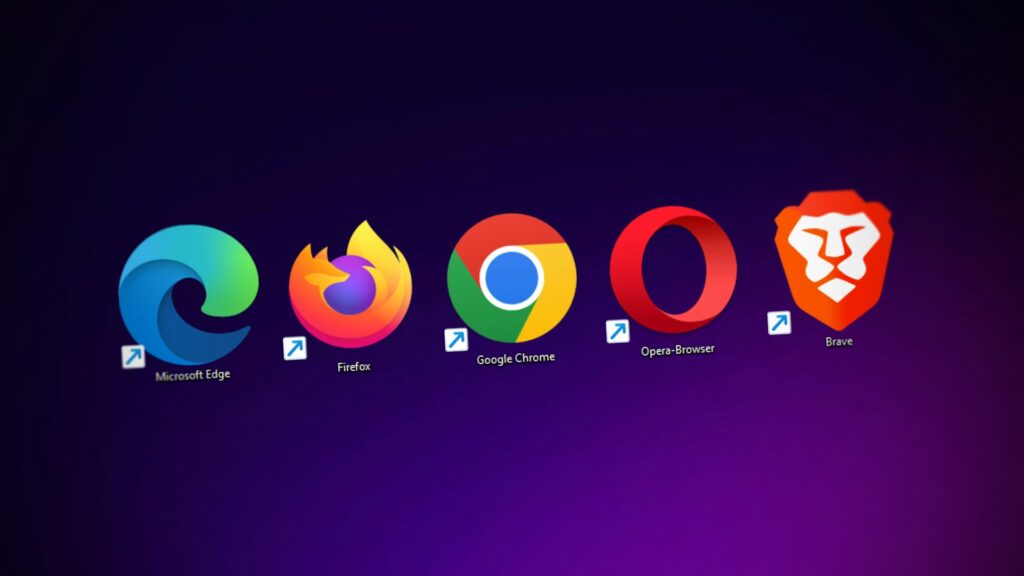
Очищення кешу в Google Chrome
Для того щоб очистити кеш в Google Chrome необхідно виконати пару простих кроків:
1. Відкрийте налаштування. Натисніть на три вертикальні крапки у верхньому правому куті браузера та виберіть “Історія“ (або перейдіть за адресою chrome://history/)
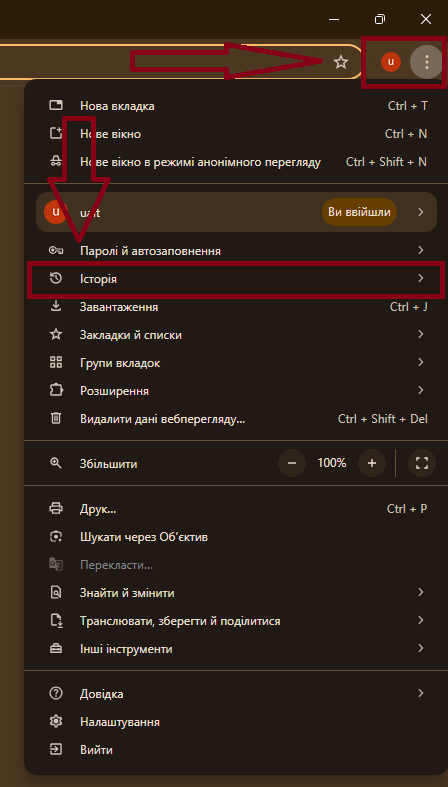
2. Виберіть « Видалити дані вебперегляду ».
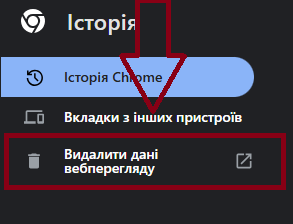
3. Найефективнішим налаштуванням є очищення всієї історії веб-перегляду за весь час і видалення історії веб-перегляду, історії завантажень, кешованих зображень і файлів, а також файлів cookie(це можна зробити в розширених параметрах)
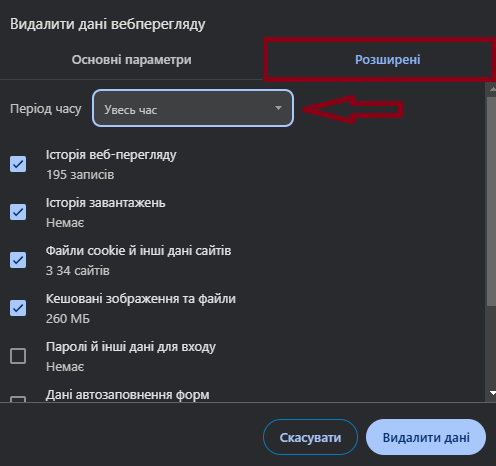
4. Закрийте браузер і перезапустіть його, щоб побачити зміни.
Налаштуйте Chrome на автоматичне очищення деяких елементів кешу, коли він закривається
Це налаштування може допомогти запобігти помилкам кешування, наводячи порядок щоразу, коли ви виходите з Chrome. Це може не працювати, якщо ви залишитеся в обліковому записі Google Chrome.
1. Відкрийте налаштування. Натисніть на три вертикальні крапки у верхньому правому куті браузера та виберіть “Налаштування” (або перейдіть за адресою chrome://settings).
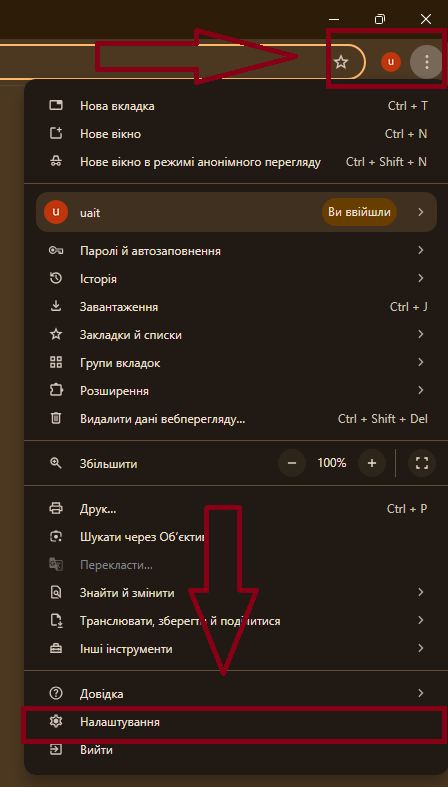
2. Знайдіть розділ конфіденційності та безпеки. У меню ліворуч перейдіть до розділу “Конфіденційність та безпека”.
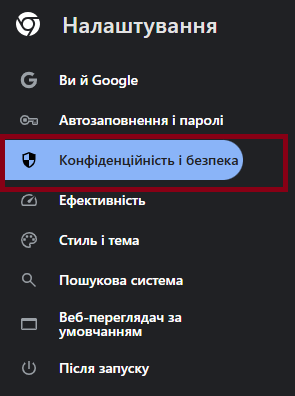
3. У розділі «Конфіденційність і безпека» виберіть кнопку « Налаштування сайтів» .
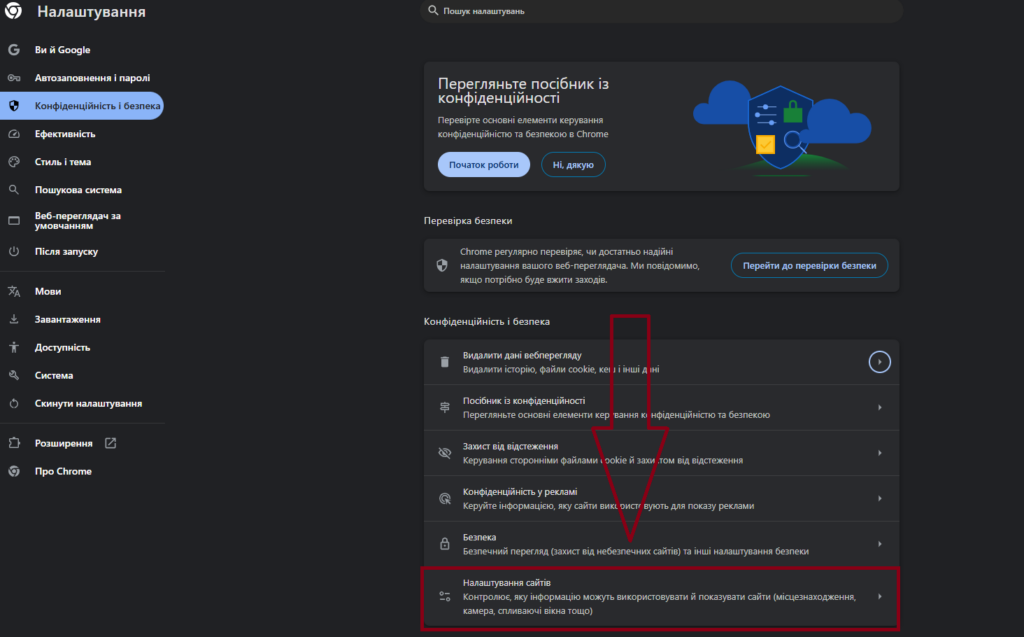
4. У розділі «Налаштування сайтів» знайдіть розділ «Контент» і виберіть «Додаткові налаштування контенту».
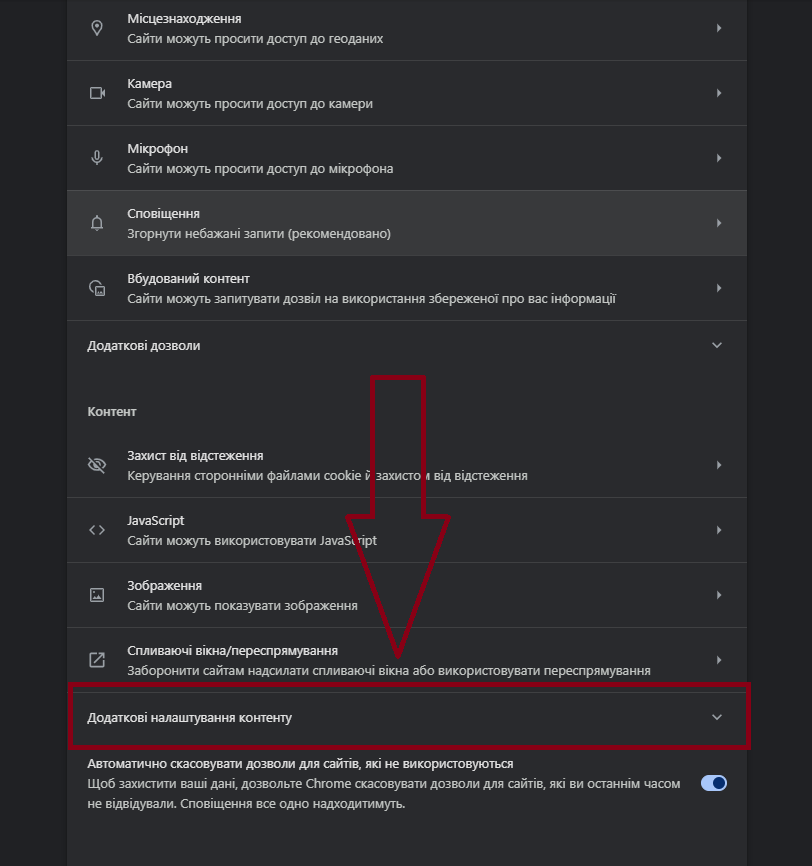
5. Знайдіть опцію « Дані сайтів на пристрої»(або перейдіть за адресою chrome://settings/content/siteData).
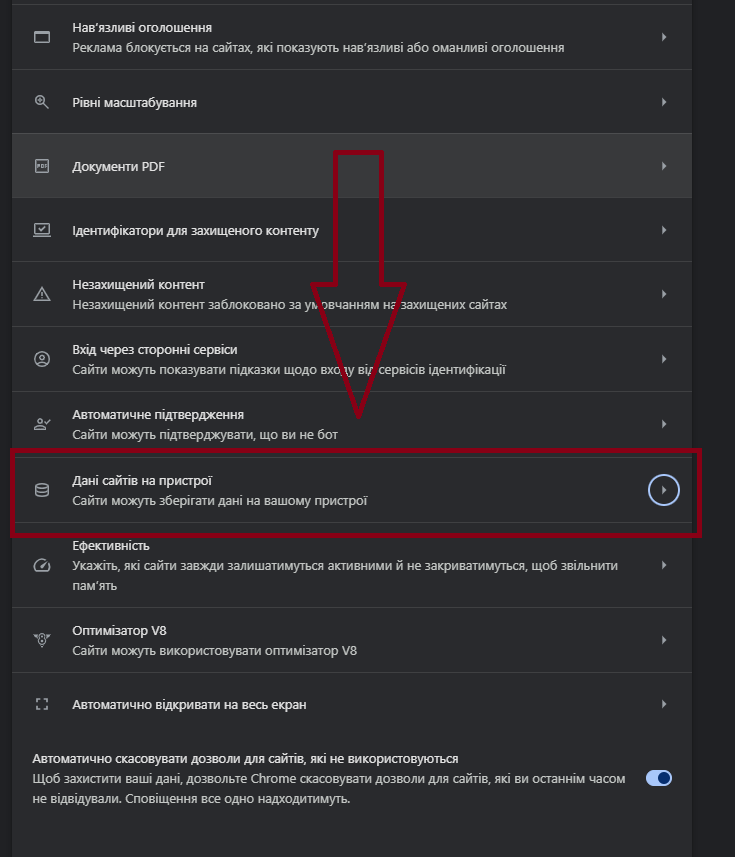
6. Виберіть опцію Видаляти дані сайтів, які зберігаються на пристрої, коли ви закриваєте всі вікна
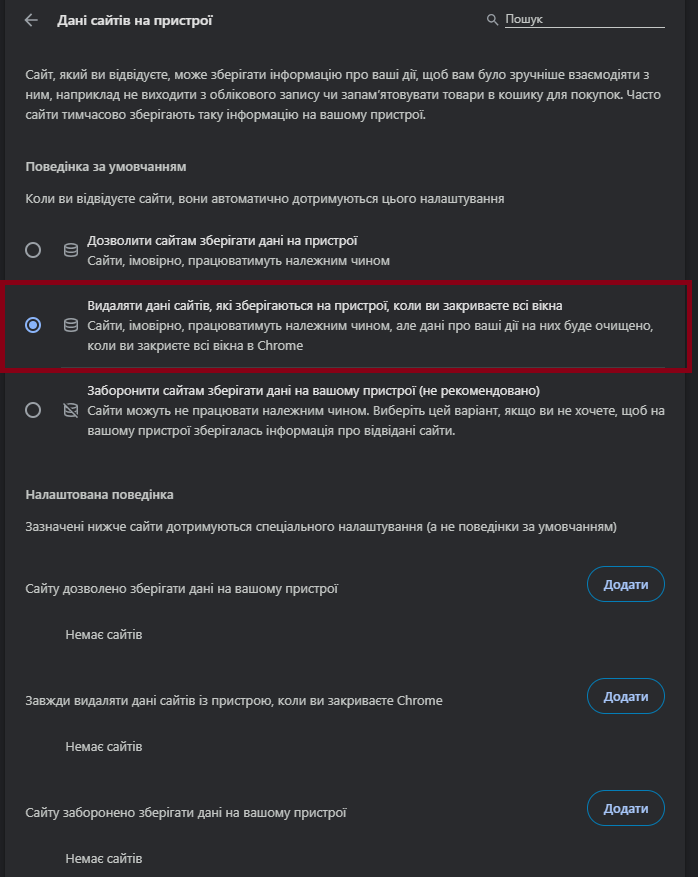
Висновки
Очищення кешу браузера в Google Chrome – це корисна процедура, яка допомагає розв’язувати проблеми з відображенням контенту, підвищує продуктивність браузера і знижує можливість виникнення конфліктів між оновленими версіями вебсторінок і старими збереженими даними. Здійснюючи це періодично, можна забезпечити стабільну роботу браузера і коректне відображення інформації на улюблених сайтах.